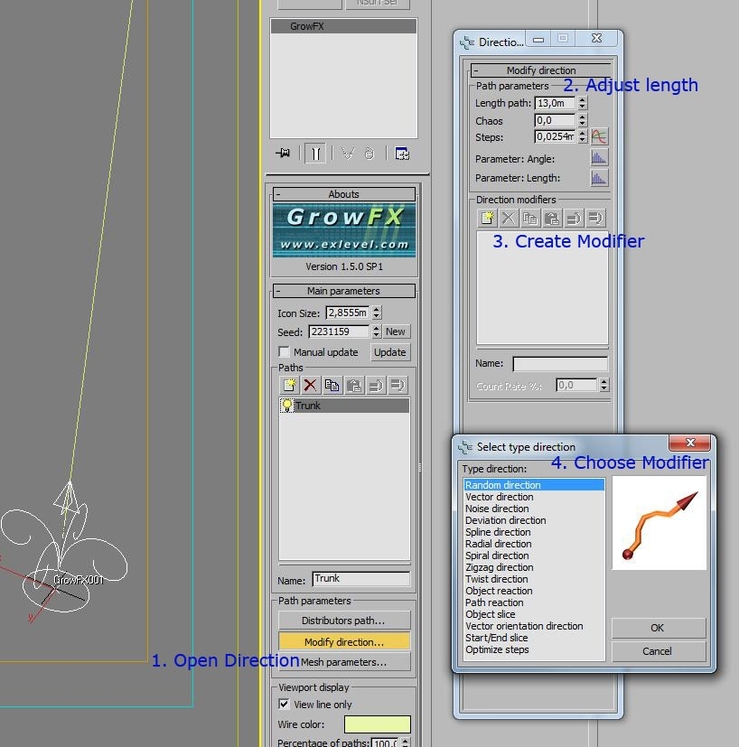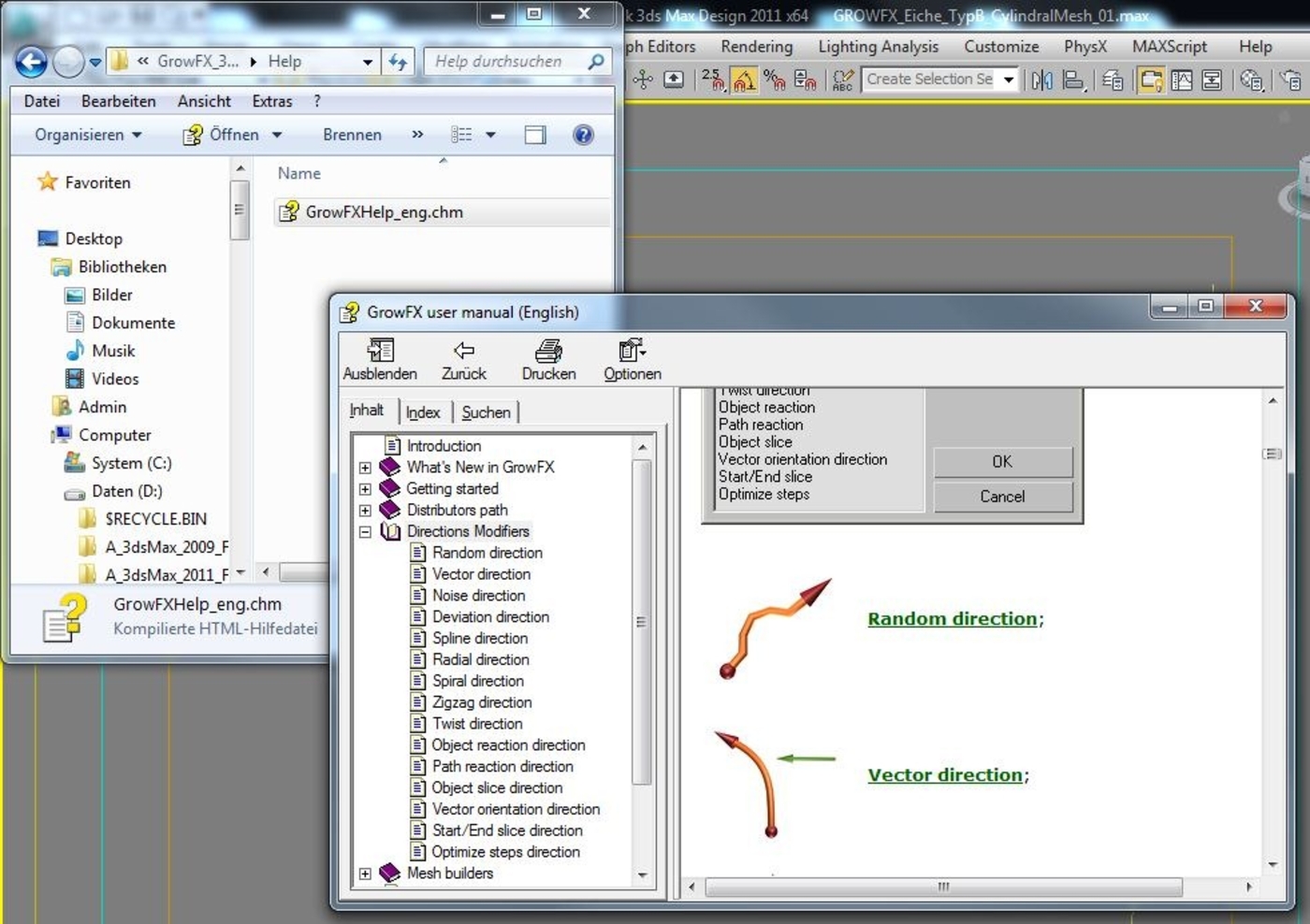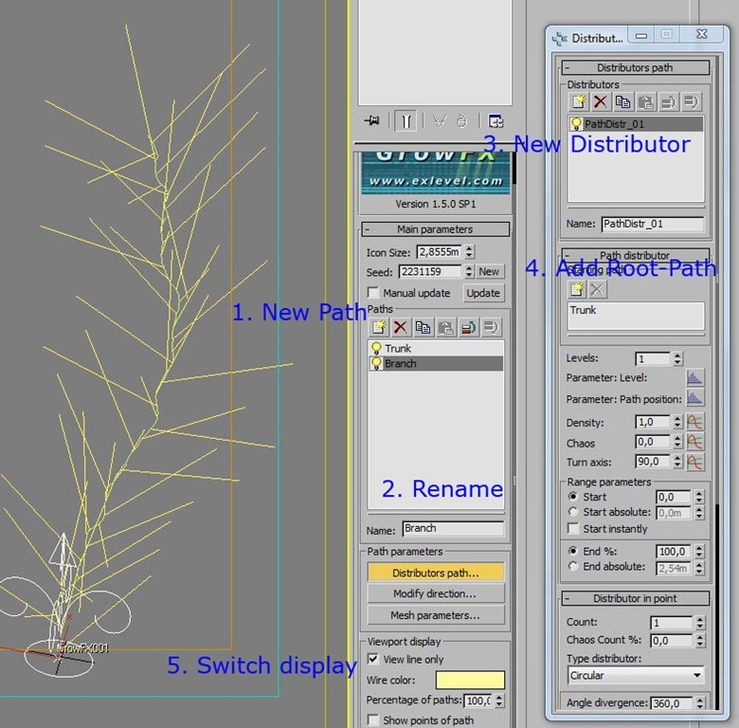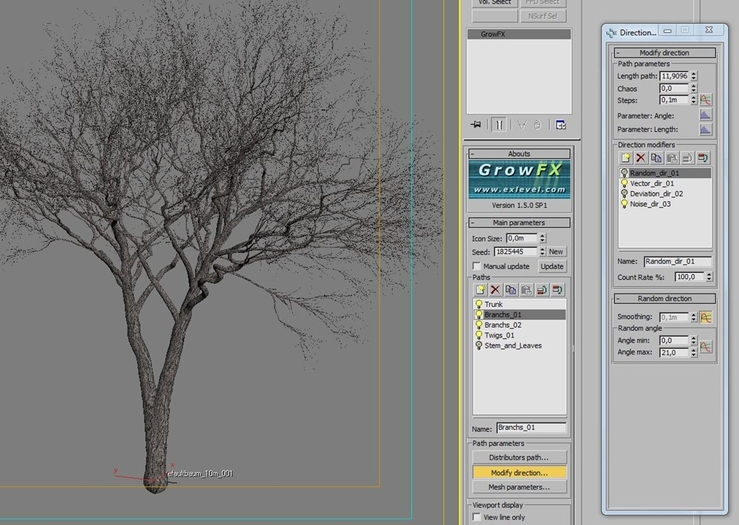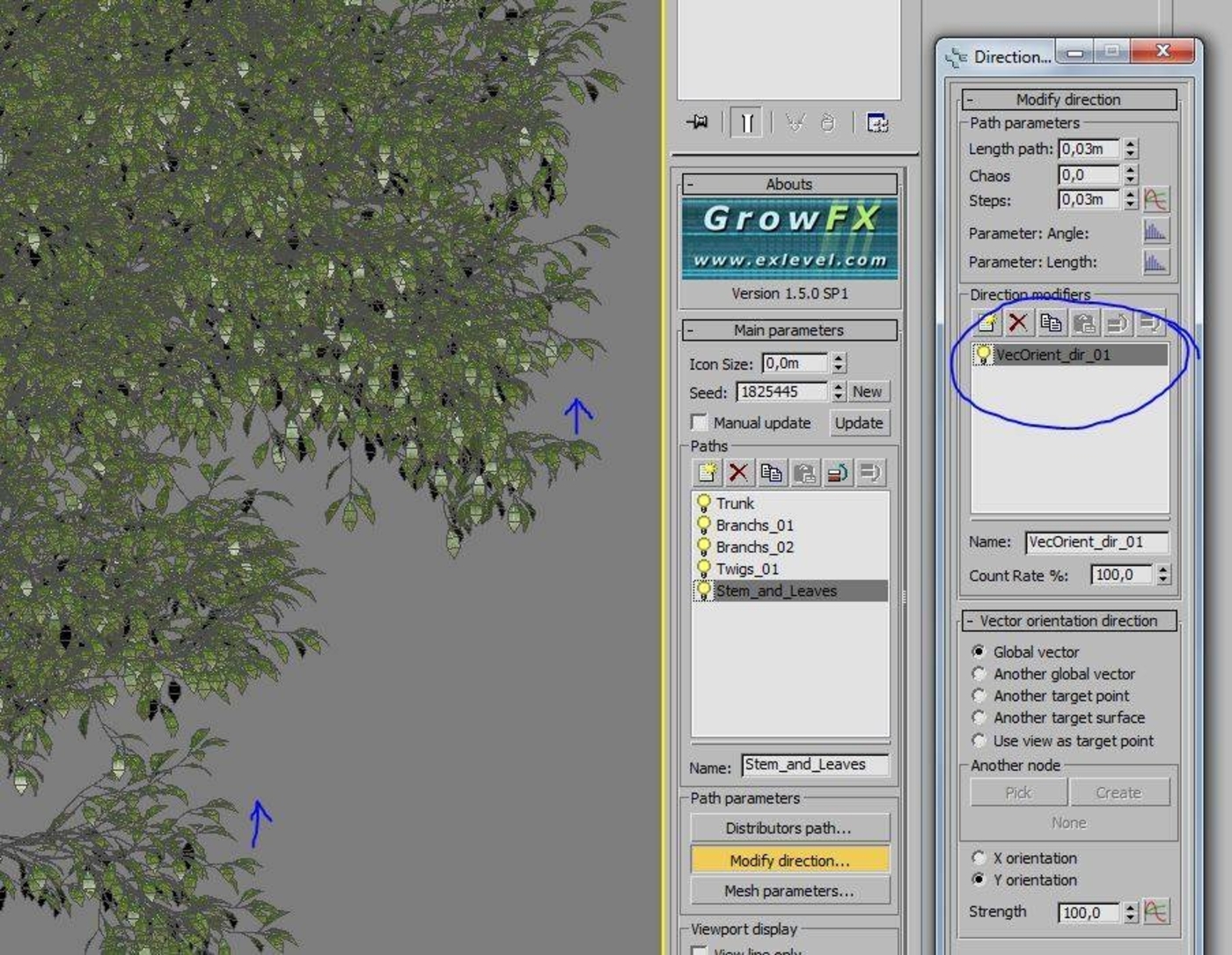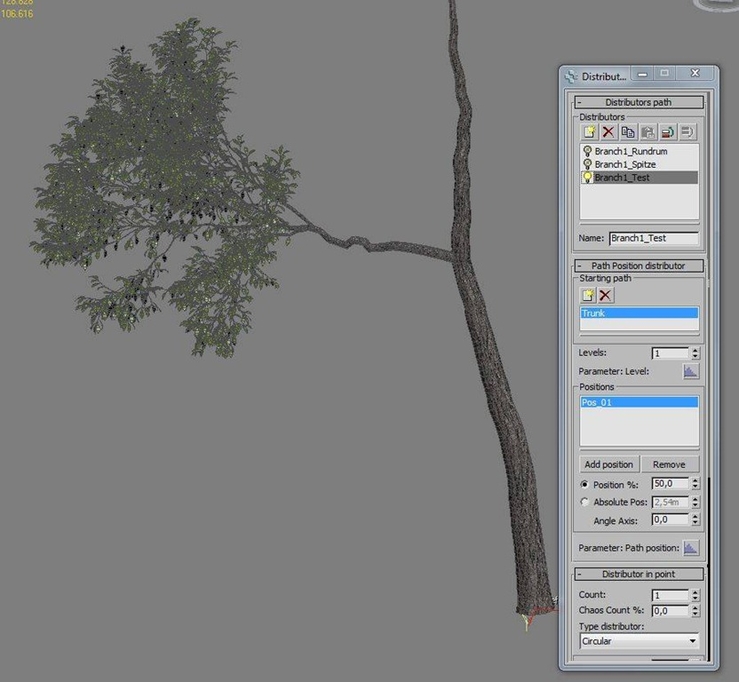GrowFX Custom Foliage Creation (ą┐ąĄčĆąĄą▓ąŠą┤)
GrowFX Custom Foliage Creation by Studio xoio ┬Ā
Lasse, ąĖąĘ čüčéčāą┤ąĖąĖ ┬½xoio┬╗, ą┐ąŠą┤ąĄą╗ąĖą╗čüčÅ čüą▓ąŠąĖą╝ ąŠą┐čŗč鹊ą╝ čĆą░ą▒ąŠčéčŗ čü ą┐ą╗ą░ą│ąĖąĮąŠą╝ ┬½GrowFX┬╗ ą┤ą╗čÅ ┬½3ds Max┬╗ ąĖčüą┐ąŠą╗čīąĘčāąĄą╝čŗą╝ ą┤ą╗čÅ čüąŠąĘą┤ą░ąĮąĖčÅ čüąŠą▒čüčéą▓ąĄąĮąĮčŗčģ 3d ą╝ąŠą┤ąĄą╗ąĄą╣ ąĘąĄą╗ąĄąĮąĖ. ąŁčéą░ čüčéą░čéčīčÅ ą┐čĆąĄą┤ą╗ą░ą│ą░ąĄčé ąÆą░ą╝ ą▓ą▓ąĄą┤ąĄąĮąĖąĄ ą▓ ┬½GrowFX┬╗, čéą░ą║ąĖą╝ ąŠą▒čĆą░ąĘąŠą╝, ąÆčŗ čüą╝ąŠąČąĄč鹥 ą╗čāčćčłąĄ ą┐ąŠąĮčÅčéčī ą║ąŠąĮčåąĄą┐čåąĖčÄ ąĖčüą┐ąŠą╗čīąĘąŠą▓ą░ąĮąĖčÅ čŹč鹊ą╣ ą┐čĆąŠą│čĆą░ą╝ą╝čŗ ąĖ ą▓čüčéą░čéčī ąĮą░ ą▓ąĄčĆąĮčŗą╣ ą┐čāčéčī čüąŠąĘą┤ą░ąĮąĖčÅ čüąŠą▒čüčéą▓ąĄąĮąĮąŠą╣ 3d čĆą░čüčéąĖč鹥ą╗čīąĮąŠčüčéąĖ.
ąÉąÆąóą×ąĀ: LASSE RODE / STUDIO XOIO
ą×čĆąĖą│ąĖąĮą░ą╗:┬Āhttps://www.ronenbekerman.com/growfx-custom-foliage-creation-by-studio-xoio/#read-more-content
Peter Stulz ąĖ Lasse Rode ąŠčüąĮąŠą▓ą░ą╗ąĖ čüčéčāą┤ąĖčÄ ┬½xoio┬╗ ą▓ ąæąĄčĆą╗ąĖąĮąĄ ą▓ 2006 ą│ąŠą┤čā.
ąÆąÆąĢąöąĢąØąśąĢ

ąźąŠčĆąŠčłąĄą╣ ąĖą┤ąĄąĄą╣ ą▒čāą┤ąĄčé ą┐ąŠčüą╝ąŠčéčĆąĄčéčī ąĮą░ ąĮąĄčüą║ąŠą╗čīą║ąŠ ąĘąĖą╝ąĮąĖčģ č乊č鹊 ą┤ąĄčĆąĄą▓ą░, čćč鹊ą▒čŗ ą┐ąŠą╗čāčćąĖčéčī ą╗čāčćčłąĄąĄ ą┐ąŠąĮąĖą╝ą░ąĮąĖąĄ č鹊ą│ąŠ, ą║ą░ą║ čĆą░čüą┐ąŠą╗ąŠąČąĄąĮčŗ ą▓ąĄčéą▓ąĖ, ą▒ąĄąĘ ą╗ąĖčüčéčīąĄą▓, ą▒ą╗ąŠą║ąĖčĆčāčÄčēąĖčģ ąŠą▒ąĘąŠčĆ.
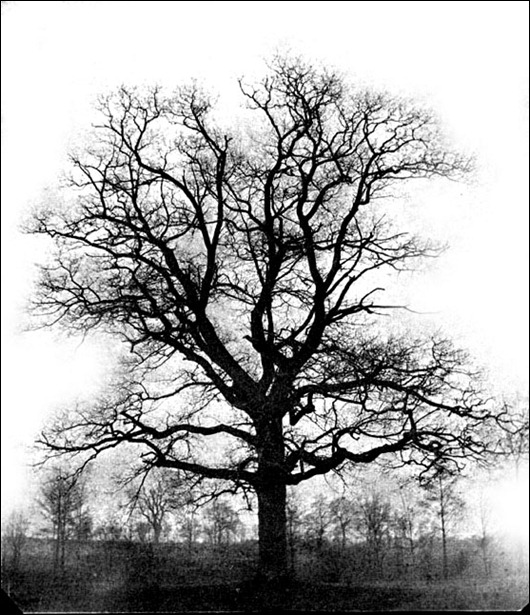
ąöą╗čÅ ąĮą░čćą░ą╗ą░ ą║čĆą░čéą║ąŠ ąŠą▒čŖčÅčüąĮčÅčÄ ą▒ą░ąĘąŠą▓čŗąĄ ąĮą░čüčéčĆąŠą╣ą║ąĖ ą╗čÄą▒ąŠą│ąŠ ┬½GrowFX┬╗ ąŠą▒čŖąĄą║čéą░. ąøčÄą▒ąŠą╣ ąŠą▒čŖąĄą║čé čĆąŠčüčéą░ čüąŠčüč鹊ąĖčé ąĖąĘ ąŠą┤ąĮąŠą│ąŠ ąĖ ą▒ąŠą╗ąĄąĄ 菹╗ąĄą╝ąĄąĮč鹊ą▓. ąÜą░ąČą┤čŗą╣ 菹╗ąĄą╝ąĄąĮčé ąĖą╝ąĄąĄčé čéčĆąĖ ąŠčüąĮąŠą▓ąĮčŗąĄ ą║ą░č鹥ą│ąŠčĆąĖąĖ:
1 The Root (ąŠą║ąĮąŠ ┬½Distributor Window┬╗)
2 The Path (ąŠą║ąĮąŠ ┬½Modify Window┬╗)
3 The Mesh (ąŠą║ąĮąŠ ┬½Mesh Parameters┬╗)
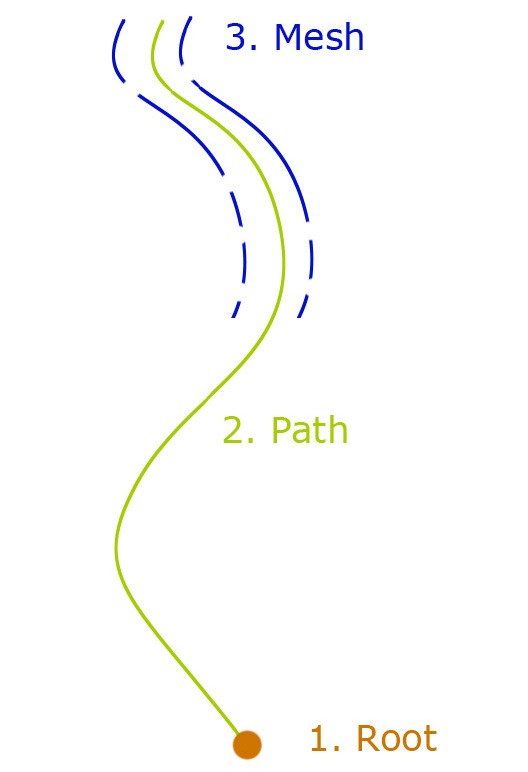
┬½The Root┬╗ ąŠą┐čĆąĄą┤ąĄą╗čÅąĄčé ą│ą┤ąĄ 菹╗ąĄą╝ąĄąĮčé ą▒ąĄčĆčæčé čüą▓ąŠčæ ąĮą░čćą░ą╗ąŠ ąĖ ą▓ ą║ą░ą║ąŠą╝ ąĮą░ą┐čĆą░ą▓ą╗ąĄąĮąĖąĖ čĆą░čüčéčæčé
┬½The Path┬╗ ąŠą┐čĆąĄą┤ąĄą╗čÅąĄčé ą┐čāčéčī ą┐ąŠ ą║ąŠč鹊čĆąŠą╝čā 菹╗ąĄą╝ąĄąĮčé čĆą░čüčéčæčé, ąĮą░ čüą║ąŠą╗čīą║ąŠ ą┤ą╗ąĖąĮąĮčŗą╝ ąŠąĮ ą▒čāą┤ąĄčé ąĖ č鹊, ą║ą░ą║ ą┐čĆąŠčåąĄčüčü čĆąŠčüčéą░ ą▒čāą┤ąĄčé ąĖąĘą╝ąĄąĮčÅčéčīčüčÅ ąĮą░ ą┤ąĖčüčéą░ąĮčåąĖąĖ
┬½The Mesh┬╗ ąŠą┐čĆąĄą┤ąĄą╗čÅąĄčé ą▓ąĖą┤ąĖą╝ąŠąĄ ą┐čĆąĄą┤čüčéą░ą▓ą╗ąĄąĮąĖąĄŌĆ” čĆąĄą░ą╗čīąĮčŗą╣ čĆąĄąĮą┤ąĄčĆ ą┤ąŠčüčéčāą┐ąĄąĮ ą▓ ą│ąĄąŠą╝ąĄčéčĆąĖąĖ.┬Ā ą×ą▒čŗčćąĮąŠ ą▓ąĖą┤ąĖą╝čŗą╝ąĖ ą┤ąĄą╗ą░čÄčé ą▓ąĄčéą▓ąĖ, ąĮąŠ čéą░ą║ąČąĄ ą╝ąŠąČąĮąŠ ┬½ą▓ą║ą╗čÄčćąĖčéčī ąĖ ą┤čĆčāą│ąŠąĄ, ąĮą░ą┐čĆąĖą╝ąĄčĆ: ą╗ąĖčüčéčīčÅ, čäčĆčāą║čéčŗ ąĖ ą▓čüčæ čćč鹊 čāą│ąŠą┤ąĮąŠ ąŠ čćčæą╝ ąÆčŗ č鹊ą╗čīą║ąŠ ą╝ąŠąČąĄč鹥 ą┐ąŠą┤čāą╝ą░čéčī (ąĮąĄ ąŠą│čĆą░ąĮąĖčćąĖą▓ą░ą╣č鹥 čüąĄą▒čÅ ąŠčĆą│ą░ąĮąĖč湥čüą║ąŠą╣ ąĘąĄą╗ąĄąĮčīčÄ).
ąŁč鹊 ą┐ąŠčĆčÅą┤ąŠą║, ą┐ąŠ ą║ąŠč鹊čĆąŠą╝čā ąÆčŗ ą┤ąŠą╗ąČąĮčŗ čüčéčĆąŠąĖčéčī ąŠą▒čŖąĄą║čé, čéą░ą║ ą║ą░ą║ ąÆčŗ čüčéčĆąŠąĖč鹥 ąŠą▒čŖąĄą║čé ┬½GrowFX┬╗.
ąÜą░ąČą┤ą░čÅ ąĖąĘ čŹčéąĖčģ ą║ą░č鹥ą│ąŠčĆąĖą╣, čāą┐ąŠą╝čÅąĮčāčéčŗčģ ą▓čŗčłąĄ, ąĖą╝ąĄąĄčé ąŠčéą┤ąĄą╗čīąĮąŠąĄ ąŠą║ąĮąŠ, ą║ąŠč鹊čĆąŠąĄ ą▓čŗ ą╝ąŠąČąĄč鹥 ąŠčéą║čĆčŗčéčī, čŹč鹊 ą┤ąĄą╗ą░ąĄčé čĆą░ą▒ąŠčéčā ą┐čĆąĄą┤ąĄą╗čīąĮąŠ ą┐čĆąŠčüč鹊ą╣.
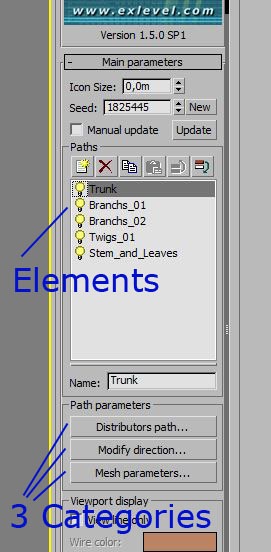
1 ąĪąōąĢąØąĢąĀąśąĀąŻąÖąóąĢ ąÆąÉą© ┬½GROWFX┬╗ ą×ąæą¬ąĢąÜąó
ąØą░čćąĮčæą╝ čüąŠ čüčéą▓ąŠą╗ą░. ą¤ąĄčĆąĄą┤ ą│ąĄąĮąĄčĆą░čåąĖąĄą╣ ąĮąĄą┐ą╗ąŠčģąŠ ą▒čŗą╗ąŠ ą▒čŗ ą┐čĆąŠą▓ąĄčĆąĖčéčī čÄąĮąĖčéčŗ. ąÆ ą┐čĆąŠčéąĖą▓ąĮąŠą╝ čüą╗čāčćą░ąĄ ą▓čŗ ą┐ąŠčéčĆą░čéąĖč鹥 čćą░čüčŗ ąĮą░čüčéčĆą░ąĖą▓ą░čÅ ąÆą░čłąĖ čĆą░čüč鹥ąĮąĖčÅ čü ąŠčłąĖą▒ąŠčćąĮčŗą╝ ą╝ą░čüčłčéą░ą▒ąŠą╝, ą░ ąĖąĘą╝ąĄąĮąĄąĮąĖąĄ ą╝ą░čüčłčéą░ą▒ą░ čćą░čüč鹊 ą▓čŗąĘčŗą▓ą░ąĄčé ąŠčłąĖą▒ą║ąĖ. ą£čŗ čüąŠąĘą┤ą░čæą╝ ąŠą▒čŖąĄą║čé, ąČąĄą╗ą░č鹥ą╗čīąĮąŠ ą▓ ąŠčéą┤ąĄą╗čīąĮąŠą╣ čüčåąĄąĮąĄ. ąĀą░čüčćčæčéąĮą░čÅ ąĮą░ą│čĆčāąĘą║ą░ ą╝ąŠąČąĄčé čüčéą░čéčī ą┐čĆąĄą┤ąĄą╗čīąĮąŠą╣, ą┐ąŠ ą╝ąĄčĆąĄ č鹊ą│ąŠ ą║ą░ą║ ą▓čŗ ą┤ąĄą╗ą░ąĄč鹥 ą╝ąŠą┤ąĄą╗čī, ą┐ąŠčŹč鹊ą╝čā ąĮąĄ čüąŠą▓ąĄčéčāčÄ čĆą░ą▒ąŠčéą░čéčī čü ą╝ąŠą┤ąĄą╗čīčÄ ą▓ čäą░ą╣ą╗ąĄ čü ąŠčüąĮąŠą▓ąĮąŠą╣ čüčåąĄąĮąŠą╣. ąóą░ą║ąČąĄ, ą╗čāčćčłąĄ ąĮą░čćąĖąĮą░čéčī čĆą░ą▒ąŠčéčā ą▓ ą║ąŠąŠčĆą┤ąĖąĮą░čéą░čģ 0, 0, 0.
2 ąĪąōąĢąØąĢąĀąśąĀąŻąÖąóąĢ ą¤ąĢąĀąÆą½ąÖ ąŁąøąĢą£ąĢąØąó ŌĆō ┬½PATH┬╗
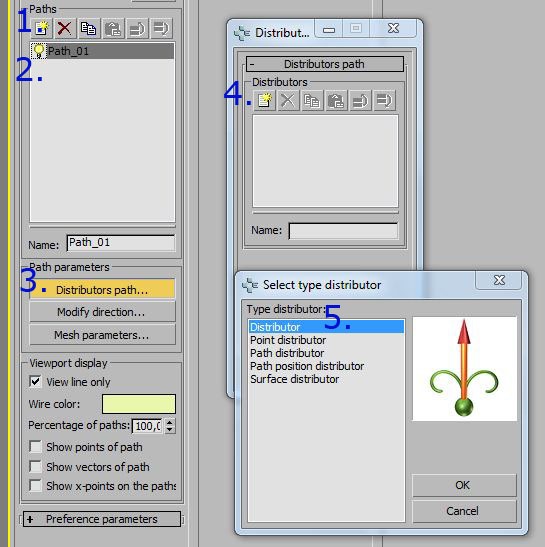
ąĪą╗ąĄą┤čāčÄčēąĖą╝ čüąŠąĘą┤ą░čæą╝ ąĮą░ ą┐ąĄčĆą▓čŗą╣ ┬½path┬╗. (1) ąźąŠčĆąŠčłąĄą╣ ąĖą┤ąĄąĄą╣ ą▒čāą┤ąĄčé ą┐ąĄčĆąĄąĖą╝ąĄąĮąŠą▓ą░čéčī ąĮą░čł ą┐ąĄčĆą▓čŗą╣ 菹╗ąĄą╝ąĄąĮčé ą▓ ┬½Trunk┬╗. (2) ą×č湥ąĮčī ą▓ą░ąČąĮąŠ ąŠčĆą│ą░ąĮąĖąĘąŠą▓ą░čéčīčüčÅ ą▒čŗčüčéčĆąŠ, čéą░ą║ ą║ą░ą║ ą┤ą░ą╗ąĄąĄ ą╝čŗ ą▒čāą┤ąĄą╝ ą╝ąĮąŠą│ąŠ ą┐ąĄčĆąĄą║ą╗čÄčćą░čéčīčüčÅ. ąŚą░č鹥ą╝ ąŠčéą║čĆčŗą▓ą░ąĄą╝ ąŠą║ąĮąŠ ┬½Root┬╗ (ąĮą░ąĘčŗą▓ą░ąĄčéčüčÅ ┬½distributor path┬╗). (3) ┬½Distributors┬╗ ąĄčēčæ ąĮąĄ čüąŠąĘą┤ą░ąĮčŗ, ą┐ąŠčŹč鹊ą╝čā ą╝čŗ čüąŠąĘą┤ą░ą┤ąĖą╝ ąŠą┤ąĖąĮ. (4) ąÆąŠčé ąĄčēčæ ąŠą┤ąĮą░ ą║ą╗ą░čüčüąĮą░čÅ čłčéčāą║ą░ ą▓ ┬½GrowFX┬╗ - čā ąÆą░čü ąĮąĄčé ąŠą│čĆą░ąĮąĖč湥ąĮąĖą╣ ą┤ą╗čÅ ┬½Distributors┬╗. ąŁč鹊 ą┤ą░čæčé ąÆą░ą╝ ą│ąĖą▒ą║ąŠčüčéčī ą▓ čĆą░ąĘą╝ąĄčēąĄąĮąĖąĖ. (5) ąś č鹥ą┐ąĄčĆčī ą╝čŗ ą▓čŗą▒ąĖčĆą░ąĄą╝ ą┐čĆąŠčüč鹊ą╣ ┬½Distributor┬╗, ą║ąŠč鹊čĆčŗą╣ ą┐ąŠąĘą▓ąŠą╗čÅąĄčé ąĮą░čłąĄą╝čā čüčéą▓ąŠą╗čā ąĮą░čćąĖąĮą░čéčīčüčÅ ą┐čĆčÅą╝ąŠ ąĖąĘ čåąĄąĮčéčĆą░ ąĖą║ąŠąĮą║ąĖ.
3 ąÆą½ąæąĢąĀąśąóąĢ ą£ą×ąöąśążąśąÜąÉąóą×ąĀą½
ąöą╗čÅ ą╝ąŠą┤ąĖčäąĖą║ą░čåąĖąĖ ąĮą░čłąĄą│ąŠ ą┐čāčéąĖ ą╝čŗ ąŠčéą║čĆąŠąĄą╝ ąŠą║ąĮąŠ čü ą╝ąŠą┤ąĖčäąĖą║ą░č鹊čĆą░ą╝ąĖ. (1) ąĪą╗ąĄą┤čāčÄčēąĖą╝ čłą░ą│ąŠą╝ ą╝čŗ čĆąĄą│čāą╗ąĖčĆčāąĄą╝ ąŠą▒čēčāčÄ ą┤ą╗ąĖąĮčā ┬½Path┬╗. (2) ąÆ ą┤ą░ąĮąĮąŠą╝ čüą╗čāčćą░ąĄ čŹč鹊 ą┤ą╗ąĖąĮą░ čüčéą▓ąŠą╗ą░. ąóąĄą┐ąĄčĆčī ą╝čŗ ą┤ąŠą╗ąČąĮčŗ čāą▓ąĖą┤ąĄčéčī ąĮąĄ ą╝ąŠą┤ąĖčäąĖčåąĖčĆąŠą▓ą░ąĮąĮčŗą╣ ą┐čĆčÅą╝ąŠą╣ ą┐čāčéčī ą▓ąŠ ą▓čīčÄą┐ąŠčĆč鹥. ąöą╗čÅ ą▓ą╗ąĖčÅąĮąĖčÅ ąĮą░ ┬½Path┬╗ ą╝čŗ čüąŠąĘą┤ą░čæą╝ ąĮą░čł ą┐ąĄčĆą▓čŗą╣ ą╝ąŠą┤ąĖčäąĖą║ą░č鹊čĆ. (3) ąÆčŗą▒ąĖčĆą░ąĄą╝ ą╝ąŠą┤ąĖčäąĖą║ą░č鹊čĆ, ą║ąŠč鹊čĆčŗą╣ ą╝čŗ čģąŠčéąĖą╝ ąĖčüą┐ąŠą╗čīąĘąŠą▓ą░čéčī. (4)
ąóčāčé ą╝čŗ ą┐ąŠą┤čģąŠą┤ąĖą╝ ą║ ą╝ąŠą╝ąĄąĮčéčā, ą│ą┤ąĄ ą╝ąŠąČąĮąŠ ąĖčüą┐ąŠą╗čīąĘąŠą▓ą░čéčī ą▓čüą┐ąŠą╝ąŠą│ą░č鹥ą╗čīąĮčŗąĄ ą┤ąŠą║čāą╝ąĄąĮčéčŗ, ą║ąŠč鹊čĆčŗąĄ ąĖą┤čāčé ą▓ ą║ąŠą╝ą┐ą╗ąĄą║č鹥 čü ┬½GrowFX┬╗. ąōčĆą░čäąĖč湥čüą║ąĖąĄ čüąĖą╝ą▓ąŠą╗čŗ ą┤ąŠą▓ąŠą╗čīąĮąŠ čģąŠčĆąŠčłąŠ čĆą░ąĘčŖčÅčüąĮčÅčÄčé čüčāčéčī, ą░ ąŠą┐ąĖčüą░ąĮąĖąĄ ą┤ą░čæčé ąÆą░ą╝ ąŠčéą╗ąĖčćąĮąŠąĄ ą┐ąŠąĮąĖą╝ą░ąĮąĖąĄ č鹊ą│ąŠ, ą║ą░ą║ čĆą░ą▒ąŠčéą░ąĄčé ą║ą░ąČą┤čŗą╣ ą╝ąŠą┤ąĖčäąĖą║ą░č鹊čĆ.
ąÆčŗą▒ąŠčĆ ą╝ąŠą┤ąĖčäąĖą║ą░č鹊čĆąŠą▓ ą┤ąŠą▓ąŠą╗čīąĮąŠ ąŠą│čĆąŠą╝ąĄąĮ ąĮą░ ą┐ąĄčĆą▓čŗą╣ ą▓ąĘą│ą╗čÅą┤. ąØąŠ čŹč鹊 ąŠčéą╗ąĖčćąĮą░čÅ ą┐ąŠą┤ą▒ąŠčĆą║ą░ ą╝ąŠą┤ąĖčäąĖą║ą░č鹊čĆąŠą▓, ąĖ ą┤ą░čæčé ąÆą░ą╝ ąŠčéą╗ąĖčćąĮčŗą╣ ą║ąŠąĮčéčĆąŠą╗čī ąĮą░ą┤ čüąĖčéčāą░čåąĖąĄą╣. ąöąĄą╣čüčéą▓ąĖč鹥ą╗čīąĮąŠ, ąĮąĄčé čüą┐ąŠčüąŠą▒ą░ ą┐čĆąŠč鹥čüčéąĖčĆąŠą▓ą░čéčī ą║ą░ąČą┤čŗą╣ ąĖąĘ ąĮąĖčģ čüą░ą╝ąŠčüč鹊čÅč鹥ą╗čīąĮąŠ ąĖ ą┐ąŠčüą╝ąŠčéčĆąĄčéčī, ą║ą░ą║ ąŠąĮąĖ ą┤ąĄą╣čüčéą▓čāčÄčé. ą×ą┤ąĮą░ ąĖąĘ ą║ą╗ą░čüčüąĮčŗčģ ąŠčüąŠą▒ąĄąĮąĮąŠčüč鹥ą╣ ┬½GrowFX┬╗ čŹč鹊 č鹊, čćč鹊 ąÆčŗ ą╝ąŠąČąĄč鹥 ą┐čĆąŠčüč鹊 ą┐ąŠčüčéą░ą▓ąĖčéčī ą╝ąŠą┤ąĖčäąĖą║ą░č鹊čĆčŗ, ąĖ ą▓ą║ą╗čÄčćą░čéčī/ą▓čŗą║ą╗čÄčćą░čéčī ąĖčģ (ą╗ą░ą╝ą┐ąŠčćą║ąŠą╣), čéą░ą║ąĖą╝ ąŠą▒čĆą░ąĘąŠą╝ ąÆčŗ ą╝ąŠąČąĄč鹥 ą┐čĆąŠč鹥čüčéąĖčĆąŠą▓ą░čéčī ąĖčģ ąŠčéą┤ąĄą╗čīąĮąŠ.
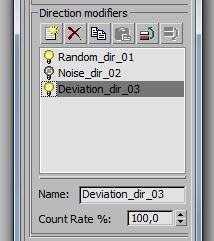
ąÆą░ą╝ ą┤ąĄą╣čüčéą▓ąĖč鹥ą╗čīąĮąŠ ąĮčāąČąĮąŠ č鹥čüčéąĖčĆąŠą▓ą░čéčī ąĮą░čüčéčĆąŠą╣ą║ąĖ čüą░ą╝ąŠčüč鹊čÅč鹥ą╗čīąĮąŠ, ąĖ čĆąĄą░ą╗čīąĮąŠ ą▒čŗčéčī ąŠąĘąĮą░ą║ąŠą╝ą╗ąĄąĮąĮčŗą╝ čü ą║ą░ąČą┤ąŠą╣ ąĖąĘ ąĮąĖčģ ą┤ą╗čÅ č鹊čćąĮąŠą╣ ąĮą░čüčéčĆąŠą╣ą║ąĖ ąŠą▒čŖąĄą║čéą░ ┬½GrowFX┬╗. ąóčĆąĖ čüą░ą╝čŗčģ ą▓ą░ąČąĮčŗčģ ą╝ąŠą┤ąĖčäąĖą║ą░č鹊čĆą░: ┬½random┬╗, ┬½noise┬╗, ┬½vector┬╗.
1 ┬½Random┬╗ ą╝ąĄąĮčÅąĄčé ąĮą░ą┐čĆą░ą▓ą╗ąĄąĮąĖąĄ ┬½Path┬╗ ą▓ čüąŠąŠčéą▓ąĄčéčüčéą▓ąĖąĖ čü čäčĆą░ą║čéą░ą╗čīąĮčŗą╝ čĆąĖčüčāąĮą║ąŠą╝
2┬Ā ┬½Noise┬╗ ąŠčüčéą░ą▓ą╗čÅąĄčé ąŠą▒čēąĄąĄ ąĮą░ą┐čĆą░ą▓ą╗ąĄąĮąĖąĄ, ąĮąŠ ąĖąĘą╝ąĄąĮčÅąĄčé ąĮąĖčüčģąŠąČą┤ąĄąĮąĖąĄ ┬½Path┬╗
3 ┬½Vector┬╗ ąĖąĘą│ąĖą▒ą░ąĄčé ąÆą░čł ┬½Path┬╗ ą▓ čüąŠąŠčéą▓ąĄčéčüčéą▓ąĖąĖ čü ą▓čŗą▒čĆą░ąĮąĮčŗą╝ ąĮą░ą┐čĆą░ą▓ą╗ąĄąĮąĖąĄą╝. ą×ą▒čŗčćąĮąŠ ąĖčüą┐ąŠą╗čīąĘčāąĄčéčüčÅ ą┤ą╗čÅ čüąĖą╝čāą╗čÅčåąĖąĖ ą▓ą╗ąĖčÅąĮąĖčÅ ą│čĆą░ą▓ąĖčéą░čåąĖąĖ.
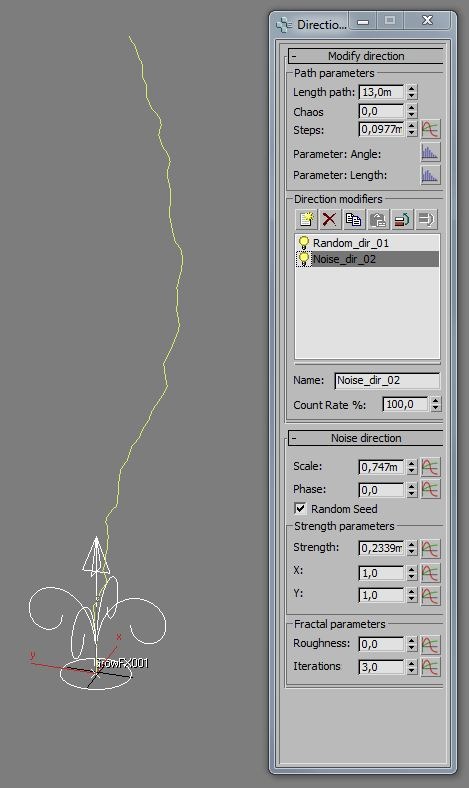
ą×ą┤ąĮąĖą╝ ąĖąĘ ąĮąĄą┤ąŠčüčéą░čéą║ąŠą▓ ąĖąĮč鹥čĆč乥ą╣čüą░ čÅą▓ą╗čÅąĄčéčüčÅ č鹊, čćč鹊 ąÆčŗ ą╝ąŠąČąĄč鹥 ą╝ąĄąĮčÅčéčī ąĘąĮą░č湥ąĮąĖąĄ ą╝ąŠą┤ąĖčäąĖą║ą░č鹊čĆąŠą▓, ą║ąŠč鹊čĆčŗąĄ ą▓čŗą║ą╗čÄč湥ąĮčŗ. ą£ąŠąČąĄčé čüą╗čāčćąĖčéčīčüčÅ čéą░ą║, čćč鹊, čĆą░ą▒ąŠčéą░čÅ čü ąĮąĄą║ąŠč鹊čĆčŗą╝ąĖ ąĘąĮą░č湥ąĮąĖčÅą╝ąĖ ą╝ąŠą┤ąĖčäąĖą║ą░č鹊čĆą░, ąĮąĄ ą▓ąĖą┤čÅ ąĖąĘą╝ąĄąĮąĄąĮąĖą╣, ąÆčŗ, ą▓ąŠąĘą╝ąŠąČąĮąŠ, ąĖčüą┐ąŠčĆčéąĖč鹥 ą▓čŗą║ą╗čÄč湥ąĮąĮčŗą╣ ą╝ąŠą┤ąĖčäąĖą║ą░č鹊čĆ. ąśą╝ąĄą╣č鹥 čŹč鹊 ą▓ ą▓ąĖą┤čā.
4 ąÆą½ąæąĢąĀąĢąóąĢ ą¤ąĢąĀąÆą½ąÖ ┬½MESH┬╗
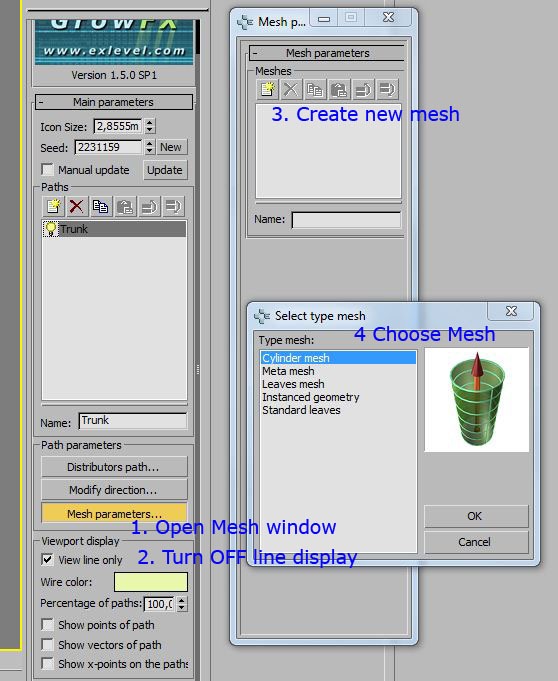
ąóąĄą┐ąĄčĆčī ą╝čŗ ą┐ąŠą╗čāčćą░ąĄą╝ ą┤ąŠčüčéčāą┐ąĮąŠąĄ ąĮą░ čĆąĄąĮą┤ąĄčĆąĄ ą┐čĆąĄą┤čüčéą░ą▓ą╗ąĄąĮąĖąĄ ąĮą░čłąĄą│ąŠ ┬½Path┬╗. (1) ą×čéą║čĆčŗą▓ą░ąĄą╝ čĆąĄą┤ą░ą║č鹊čĆ čüąĄčéą║ąĖ. (2) ąÆčŗą║ą╗čÄčćąĖč鹥 ąŠč鹊ą▒čĆą░ąČąĄąĮąĖąĄ ą╗ąĖąĮąĖąĖ, čéą░ą║ąĖą╝ ąŠą▒čĆą░ąĘąŠą╝ ą▓čŗ čüą╝ąŠąČąĄč鹥 čāą▓ąĖą┤ąĄčéčī, čćč鹊 ąÆčŗ ą┤ąĄą╗ą░ąĄč鹥. (3) ąĪąŠąĘą┤ą░ą╣č鹥 čüąĄčéą║čā. (4) ąÆčŗą▒ąĄčĆąĖč鹥 čéąĖą┐ čüąĄčéą║ąĖ.
ąöą╗čÅ ą▓čüąĄčģ ą▓ąĖą┤ąŠą▓ ą▓ąĄčéą▓ąĄą╣ čĆąĄą║ąŠą╝ąĄąĮą┤čāąĄčéčüčÅ ąĮą░čćą░čéčī čü ą┐čĆąŠčüč鹊č鹊ą╣ čåąĖą╗ąĖąĮą┤čĆąĖč湥čüą║ąŠą╣ čüąĄčéą║ąĖ. ┬½Meta-mesh┬╗ ą┤ąĄą╗ą░ąĄčé, ą▓ ąŠčüąĮąŠą▓ąĮąŠą╝ č鹊ąČąĄ čüą░ą╝ąŠąĄ, ąĮąŠ čüą┐ą╗ą░ą▓ą╗čÅąĄčé ą▓ąĄčéą▓ąĖ, ą║ąŠą│ą┤ą░ ąŠąĮąĖ ą┐ąĄčĆąĄčüąĄą║ą░čÄčéčüčÅ. ąŁčéą░ ą▓ąĄčēčī ąĮąŠčüąĖčé ą┤ąŠą▓ąŠą╗čīąĮąŠ čĆąĄą▓ąŠą╗čÄčåąĖąŠąĮąĮčŗą╣ čģą░čĆą░ą║č鹥čĆ, ą┐ąŠ ąĮą░čłąĄą╝čā ą╝ąĮąĄąĮąĖčÄ, ąĮąŠ čéą░ą║ąČąĄ čéčĆąĄą▒čāąĄčé ą▒ąŠą╗čīčłąĄ ą▓čĆąĄą╝ąĄąĮąĖ ą┤ą╗čÅ ą┐ąŠčüčéčĆąŠąĄąĮąĖčÅ, čéą░ą║ ą╝čŗ, ąŠą▒čŗčćąĮąŠ, ą┤ąĄą╗ą░ąĄą╝ čŹč鹊 ą▓ ą┐ąŠčüą╗ąĄą┤ąĮčÄčÄ ąŠč湥čĆąĄą┤čī.
5 ąØąÉąĪąóąĀąÉąśąÆąÉąĢą£ ąĪąĢąóąÜąŻ
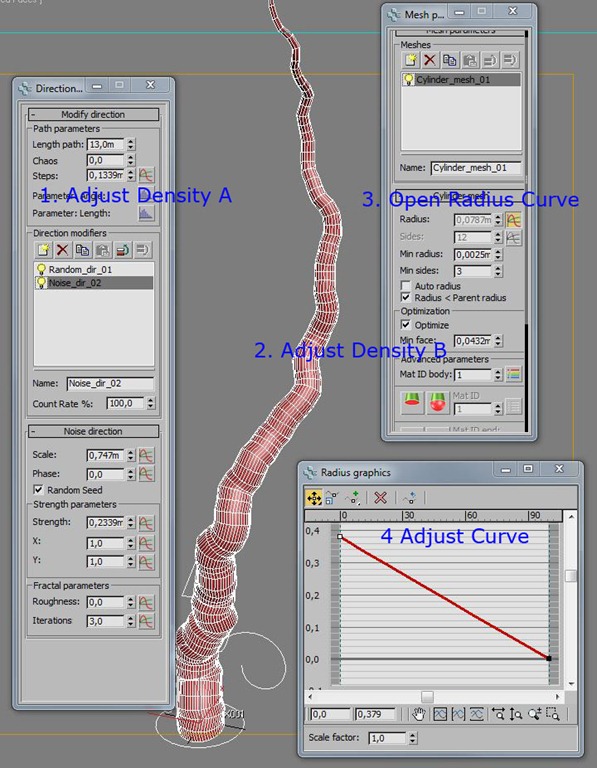
ąĪąĄą╣čćą░čü ąÆčŗ ą┤ąŠą╗ąČąĮąŠ ą▒čŗčéčī ą▓ąĖą┤ąĖč鹥 ą┐čĆąŠčüčéčāčÄ čåąĖą╗ąĖąĮą┤čĆąĖč湥čüą║čāčÄ ąŠą▒ąŠą╗ąŠčćą║čā, ą║ąŠč鹊čĆą░čÅ ą┤ąĄą╣čüčéą▓ąĖč鹥ą╗čīąĮąŠ ą▓čŗčüąŠą║ąŠą┐ąŠą╗ąĖą│ąŠąĮą░ą╗čīąĮą░. ąöą╗čÅ ą║ąŠčĆčĆąĄą║čéąĖčĆąŠą▓ą║ąĖ ą┐ą╗ąŠčéąĮąŠčüčéąĖ ą┤ąŠ ą┐čĆąĖąĄą╝ą╗ąĄą╝ąŠą│ąŠ čāčĆąŠą▓ąĮčÅ ąÆčŗ ą╝ąŠąČąĄč鹥 ąĮą░čüčéčĆąŠąĖčéčī č乊čĆą╝čā ┬½ą┐ąŠą┤čłą░ą│ąŠą▓┬╗ ą▓ ąŠą║ąĮąĄ ┬½direction┬╗. (1) ą£ąĖąĮąĖą╝ą░ą╗čīąĮą░čÅ ą┐ą╗ąŠčéąĮąŠčüčéčī ą┤ą╗čÅ ą║čĆčāą│ą╗ąŠą│ąŠ ąŠą▒čŖąĄą║čéą░ čāą║ą░ąĘą░ąĮą░ ąĮą░ čüčćčæčéčćąĖą║ąĄ ą▓ ąŠą║ąĮąĄ ┬½mesh┬╗. (2) ąöą╗čÅ ą▓ą╗ąĖčÅąĮąĖčÅ ąĮą░ čĆą░ą┤ąĖčāčü ą▒ąŠą╗ąĄąĄ ąĘą░ą║ąŠąĮąŠą╝ąĄčĆąĮčŗą╝ ą┐čāčéčæą╝, ą╝čŗ ąŠčéą║čĆčŗą▓ą░ąĄą╝ ąŠą║ąĮąŠ ą║čĆąĖą▓čŗčģ (ą╝ą░ą╗ąĄąĮčīą║ą░čÅ ąĖą║ąŠąĮą║ą░ ąŠą║ąŠą╗ąŠ čüčćčæčéčćąĖą║ą░ čĆą░ą┤ąĖčāčüą░). (3) ┬½GrowFX┬╗ ąĖčüą┐ąŠą╗čīąĘčāąĄčé ą╝ąĮąŠąČąĄčüčéą▓ąŠ ą▓ąĮčāčéčĆąĄąĮąĮąĖčģ ąĮą░čüčéčĆąŠąĄą║ čĆąĄą┤ą░ą║čéąĖčĆčāąĄą╝čŗčģ čü ą┐ąŠą╝ąŠčēčīčÄ ą║čĆąĖą▓čŗčģ, čĆąĄą│čāą╗ąĖčĆčāčÅ ąĘąĮą░č湥ąĮąĖąĄ ąĮą░ čĆą░čüčüč鹊čÅąĮąĖąĖ. ąÆ čŹč鹊ą╝ čüą╗čāčćą░ąĄ ąĘąĮą░č湥ąĮąĖąĄ ┬½Radius┬╗ ąĮą░ ą┐čĆąŠčéčÅąČąĄąĮąĖąĖ ą┤ą╗ąĖąĮčŗ čüčéą▓ąŠą╗ą░.
6 ąØąÉąĪąóąĀą×ąÖąÜąÉ UVW MAPS
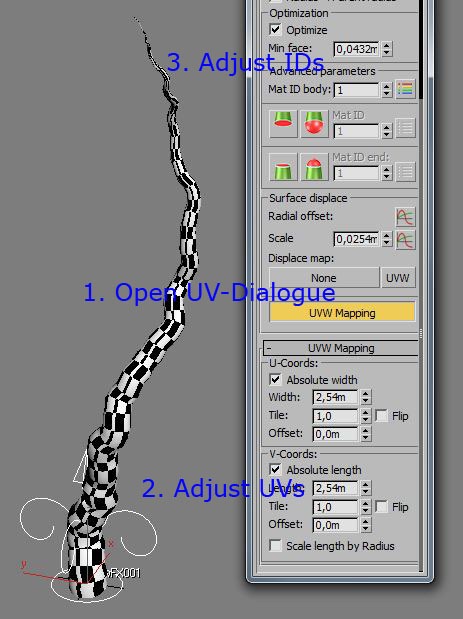
┬½GrowFX┬╗ ąĖą╝ąĄąĄčé ąŠč湥ąĮčī čäčāąĮą║čåąĖąŠąĮą░ą╗čīąĮčŗą╣, ą░ čéą░ą║ąČąĄ ą▓čŗčüąŠą║ąŠčŹčäč乥ą║čéąĖą▓ąĮčŗą╣ čüą┐ąŠčüąŠą▒ ą╝菹┐ą┐ąĖąĮą│ą░. ą¤čĆąŠą╗ąĖčüčéą░ą╣č鹥 ┬½mesh editor┬╗ ą▓ąĮąĖąĘ ąĖ ą▓čŗą▒ąĄčĆąĖč鹥 ą║ąĮąŠą┐ą║čā ┬½UVW Mapping┬╗. ąöąŠą╗ąČąĮąŠ ąŠčéą║čĆčŗčéčīčüčÅ ąĮąŠą▓ąŠąĄ ą╝ąĄąĮčÄ. ą» čüąŠąĘą┤ą░ą╗ ą▒čŗčüčéčĆčāčÄ ┬½checker┬╗ ą║ą░čĆčéčā, ą┐čĆąĖą╝ąĄąĮąĖą╗ ąĄčæ ąĖ ą┐čĆąŠč鹥čüčéąĖčĆąŠą▓ą░ą╗ ąĮąĄą║ąŠč鹊čĆčŗąĄ ąĘąĮą░č湥ąĮąĖčÅ. (2) ą¤ąŠąĘąČąĄ ą▓čŗ ą┤ąŠą╗ąČąĮčŗ ą▒čāą┤ąĄč鹥 ą┐ąŠą╝ąĄąĮčÅčéčī čŹčéčā ą║ą░čĆčéčā ąĮą░ ą║ą░ą║čāčÄ-ąĮąĖą▒čāą┤čī ą┤čĆčāą│čāčÄ č鹥ą║čüčéčāčĆčā ą┤čĆąĄą▓ąĄčüąĮąŠą╣ ą║ąŠčĆčŗ.
ą×čéą╗ąĖčćąĮąŠą╣ ąĖą┤ąĄąĄą╣ ą▒čāą┤ąĄčé ąĖą╝ąĄčéčī ąĮąĄą╝ąĮąŠą│ąŠ ą▒ąŠ╠üą╗čīčłčāčÄ čüčéčĆčāą║čéčāčĆčā ąĮą░ ą│ą╗ą░ą▓ąĮąŠą╝ čüčéą▓ąŠą╗ąĄ, ą┐ąŠčüč鹥ą┐ąĄąĮąĮąŠ ąĄčæ ą┐čĆąĖą┤ą▓ąĖą│ą░čÅ.
ąöą╗čÅ ą┤ą░ą╗čīąĮąĄą╣čłąĄą│ąŠ ąĖčüą┐ąŠą╗čīąĘąŠą▓ą░ąĮąĖčÅ čü ┬½multi map┬╗ ą▓čŗ ą╝ąŠąČąĄč鹥 ą▒čŗčüčéčĆąŠ ą┐čĆąĖą╝ąĄąĮąĖčéčī ┬½material ID┬╗ ą▓čŗčłąĄ. (3)
7 ąöą×ąæąÉąÆąøą»ąĢą£ ąŁąøąĢą£ąĢąØąóą½
ą×čüąĮąŠą▓čŗą▓ą░čÅčüčī ąĮą░ ąĮą░čłąĄą╝ čüčéą▓ąŠą╗ąĄ, ą╝čŗ ąĮą░čćąĖąĮą░ąĄą╝ ą┤ąŠą▒ą░ą▓ą╗čÅčéčī ą┤ąŠą┐ąŠą╗ąĮąĖč鹥ą╗čīąĮčŗąĄ 菹╗ąĄą╝ąĄąĮčéčŗ. ąĪąŠąĘą┤ą░čæą╝ ąĮąŠą▓čŗą╣ ┬½Path┬╗. (1) ą¤ąĄčĆąĄąĖą╝ąĄąĮąŠą▓čŗą▓ą░ąĄą╝ ą▓ ┬½Branches┬╗. (2) ąĪąŠąĘą┤ą░čæą╝ ąĮąŠą▓čŗą╣ ┬½distributor┬╗. (3) ąöą░ą╗ąĄąĄ ą▓čŗą▒ąĖčĆą░ąĄą╝ ┬½path distributor┬╗. ąŁčéą░ ą╝ąŠą┤ąĖčäąĖą║ą░č鹊čĆ ą┐ąŠąĘą▓ąŠą╗čÅąĄčé ąĮą░ą╝ čĆą░čüčéąĖčéčī ą▓ąĄčéą▓ąĖ ąĮą░ ą┤čĆčāą│ąĖčģ ┬½paths┬╗. ą£čŗ ą┤ąŠą▒ą░ą▓ą╗čÅąĄą╝ ┬½root path┬╗ ąĖ ą▓čŗą▒ąĖčĆą░ąĄą╝ ąĮą░čł čüčéą▓ąŠą╗. (4) ą¤čĆąĖ ą┐ąĄčĆąĄą║ą╗čÄč湥ąĮąĖąĖ ąĮą░ ┬½line display┬╗ (5), ąÆčŗ ą┤ąŠą╗ąČąĮčŗ ą▒čāą┤ąĄč鹥 čāą▓ąĖą┤ąĄčéčī čüą▓ąĄąČąĄčüą│ąĄąĮąĄčĆąĖčĆąŠą▓ąĮąĮčŗąĄ ┬½paths┬╗.
8. ąśąĪą¤ą×ąøą¼ąŚąŻąĢą£ ┬½AFFECTORS┬╗
ą×č湥ąĮčī ą▓ą░ąČąĮą░čÅ ą▓ąĄčēčī ą▓ ┬½GrowFX┬╗ čŹč鹊 ┬½Affectors┬╗. ą×ąĮąĖ, ą▓ ąŠčüąĮąŠą▓ąĮąŠą╝, ą┐čĆąĄą┤čüčéą░ą▓ą╗čÅčÄčé čüąŠą▒ąŠą╣ ąĘąĮą░č湥ąĮąĖčÅ, ą▓ą╗ąĖčÅčÄčēąĖąĄ ąĮą░ ą┤čĆčāą│ąĖąĄ ąĘąĮą░č湥ąĮąĖčÅ ą▓ č鹊ą╣ ąČąĄ ąĖąĄčĆą░čĆčģąĖąĖ ąĖą╗ąĖ ą│ą╗čāą▒ąČąĄ. ąÆ čŹč鹊ą╝ čüą╗čāčćą░ąĄ ą╝čŗ čģąŠčéąĖą╝, čćč鹊ą▒čŗ ąŠčéąĮąŠčüąĖč鹥ą╗čīąĮą░čÅ ą┐ąŠąĘąĖčåąĖčÅ ą▓ąĄčéą▓ąĄą╣ ą▓ą╗ąĖčÅą╗ą░ ąĮą░ čüą▓ąŠčÄ ąČąĄ ą┤ą╗ąĖąĮčā. ąöčĆčāą│ąĖą╝ąĖ čüą╗ąŠą▓ą░ą╝ąĖ, č湥ą╝ ą▓čŗčłąĄ ą▓ąĄčéą▓ąĖ, č鹥ą╝ ąŠąĮąĖ ą║ąŠčĆąŠč湥.

ąŻą▒ąĄą┤ąĖč鹥čüčī, čćč鹊 菹╗ąĄą╝ąĄąĮčé ┬½branch┬╗ ą▓čŗą▒čĆą░ąĮ. ą×čéą║čĆąŠą╣č鹥 ┬½Affector control┬╗, (1) ąŠčüąĮąŠą▓ą░ąĮąĮčŗą╣ ąĮą░ ą┐ąŠąĘąĖčåąĖąĖ ą▓ąĄčéą▓ąĖ. ąöąŠą▒ą░ą▓čīč鹥 ąĮąŠą▓čŗą╣ ┬½Affector┬╗ (2) ąĖ ą▓čŗą▒ąĄčĆąĖč鹥 ą┤ą╗ąĖąĮčā ą▓ąĄčéą▓ąĖ, ą║ąŠč鹊čĆčāčÄ ą▓čŗ čģąŠčéąĖč鹥 ą║ąŠąĮčéčĆąŠą╗ąĖčĆąŠą▓ą░čéčī. ąöąŠą▒ą░ą▓čīč鹥 ą║čĆąĖą▓čŗąĄ (3), ąĖ čĆąĄą┤ą░ą║čéąĖčĆčāą╣č鹥 ą║čĆąĖą▓čŗąĄ čéą░ą║ ą║ą░ą║ ąÆą░ą╝ ąĮčĆą░ą▓ąĖčéčīčüčÅ (4). ąĪą╝ąŠčéčĆąĖč鹥 ą┐čĆąĄą┤ą▓ą░čĆąĖč鹥ą╗čīąĮčŗą╣ čĆąĄąĘčāą╗čīčéą░čé ą▓ąŠ ą▓čīčÄą┐ąŠčĆč鹥.
9 ąöąÉąøą¼ą©ąĢ ąöąÆąśąōąÉąÖąóąĢąĪą¼ ąĪąÉą£ą×ąĪąóą×ą»ąóąĢąøą¼ąØą×
ąóąĄą┐ąĄčĆčī ąÆčŗ ąĘąĮą░ąĄč鹥 ą▓čüąĄ ą┐ą░čĆą░ą╝ąĄčéčĆčŗ, ą║ąŠč鹊čĆčŗąĄ ąĮčāąČąĮčŗ ą┤ą╗čÅ ą│ąĄąĮąĄčĆą░čåąĖąĖ ą┤čĆąĄą▓ąĄčüąĮąŠą╣ čüčéčĆčāą║čéčāčĆčŗ. ą¦ąĄčüčéąĮąŠ ą│ąŠą▓ąŠčĆčÅ, čĆą░čüčüą║ą░ąĘ ąŠ č鹊ąĮą║ąŠą╣ ąĮą░čüčéčĆąŠą╣ą║ąĄ ą╝ąŠąČąĄčé ąĘą░ąĮčÅčéčī ąĘą┤ąĄčüčī ą▒ąŠą╗ąĄąĄ 50 čüčéčĆą░ąĮąĖčå, ą┐ąŠčŹč鹊ą╝čā čÅ ąĮąĄ ą▒čāą┤čā čāą│ą╗čāą▒ą╗čÅčéčīčüčÅ. ąÜčĆąŠą╝ąĄ č鹊ą│ąŠ, ąÆą░ą╝ čĆąĄą░ą╗čīąĮąŠ ąĮčāąČąĮąŠ ą┐ąŠą┐čĆąŠą▒ąŠą▓ą░čéčī ą┐čĆąŠą┤ąĄą╗ą░čéčī ą▓čüčæ čŹč鹊 čüą░ą╝ąŠčüč鹊čÅč鹥ą╗čīąĮąŠ, čćč鹊ą▒čŗ ą┐ąŠąĮčÅčéčī ą▓čüčæ ą┐ąŠą╗ąĮąŠčüčéčīčÄ. ąś, čéą░ą║ąĖą╝ ąŠą▒čĆą░ąĘąŠą╝, ą▓čŗ čüą╝ąŠąČąĄč鹥 čŹč鹊 ą┐ąŠą▓č鹊čĆąĖčéčī ąĖ ą┐čĆąŠčĆą░ą▒ąŠčéą░čéčī ą▓čüčæ ą┐čĆąŠčćąĖčéą░ąĮąĮąŠąĄ ą▓čŗčłąĄ.
ąŻą┤ąŠčüč鹊ą▓ąĄčĆčīč鹥čüčī, čćč鹊 ąÆčŗ ą┐ąĄčĆąĄą┐čĆąŠą▓ąĄčĆąĖą╗ąĖ ąÆą░čł čĆąĄč乥čĆąĄąĮčü, čćč鹊ą▒čŗ ą▒čŗčéčī čāą▓ąĄčĆąĄąĮąĮčŗą╝ ą▓ č鹊ą╝, čćč鹊 ą▓čŗ čüč鹊ąĖč鹥 ąĮą░ ą┐čĆą░ą▓ąĖą╗čīąĮąŠą╝ ą┐čāčéąĖ. ąśąĮąŠą│ą┤ą░ ą╗čāčćčłąĄ čüąĮąŠą▓ą░ ą┐ąĄčĆąĄą║ą╗čÄčćąĖčéčīčüčÅ ąĮą░ 菹╗ąĄą╝ąĄąĮčéčŗ ┬½root┬╗ ąĖ ą▓čŗą║ą╗čÄčćąĖčéčī ą▓čüąĄ 菹╗ąĄą╝ąĄąĮčéčŗ čüąĮąŠą▓ą░. ą×čéą╗ąĖčćąĮą░čÅ čłčéčāą║ą░ ą▓ ┬½GrowFX┬╗ čŹč鹊 č鹊, čćč鹊 ąÆčŗ ą╝ąŠąČąĄč鹥 ą╗ąĄą│ą║ąŠ č鹥čüčéąĖčĆąŠą▓ą░čéčī ąĮą░čüčéčĆąŠą╣ą║ąĖ ąĖ čüčĆą░ą▓ąĮąĖą▓ą░čéčī ąĖčģ ą┐čāčéčæą╝ ą▓ą║ą╗čÄč湥ąĮąĖčÅ/ą▓čŗą║ą╗čÄč湥ąĮąĖčÅ ąĮąĄą║ąŠč鹊čĆčŗčģ ąĮą░čüčéčĆąŠąĄą║.
ąŚą┤ąĄčüčī ąÆčŗ ą▓ąĖą┤ąĖč鹥 ą┐ąŠą╗ąĮčāčÄ ą╝ąŠą┤ąĄą╗čī, čüąŠčüč鹊čÅčēčāčÄ ąĖąĘ 4-ąĄčģ 菹╗ąĄą╝ąĄąĮč鹊ą▓. ąĪą┐čĆą░ą▓ą░ ąÆčŗ ą╝ąŠąČąĄč鹥 ą▓ąĖą┤ąĄčéčī, čćč鹊 ą╝čŗ č鹥čüčéąĖčĆąŠą▓ą░ą╗ąĖ čĆą░ąĘą╗ąĖčćąĮčŗąĄ ą║ąŠąĮčäąĖą│čāčĆą░čåąĖąĖ ąĖ ąŠčüčéą░ą▓ąĖą╗ąĖ ąĮąĄą║ąŠč鹊čĆčŗąĄ ą▓ąĄčēąĖ ą▓čŗą║ą╗čÄč湥ąĮąĮčŗą╝ąĖ.
ąóą░ą║ ąÆčŗ ą┐ąŠą╗čāčćą░ąĄč鹥 ąŠčéą╗ąĖčćąĮčŗą╣ ą║ąŠąĮčéčĆąŠą╗čī ąĮą░ą┤ č鹥ą╝ ą║ą░ą║ čĆą░ą▒ąŠčéą░ąĄčé ą▓ąĄčéą▓ą╗ąĄąĮąĖąĄ. ą£čŗ ąŠčüčéą░ą▓ąĖą╗ąĖ čüčéą░čĆč鹊ą▓ąŠąĄ ąĘąĮą░č湥ąĮąĖąĄ ąŠčéąĮąŠčüąĖč鹥ą╗čīąĮąŠ ą▓čŗčüąŠą║ąĖą╝, čćč鹊ą▒čŗ ą┐ąŠą╗čāčćąĖčéčī ą┤ąĄčĆąĄą▓ąŠ, ą║ąŠč鹊čĆąŠąĄ ą┐čĆąŠčüą▓ąĄčćąĖą▓ą░ąĄčéčüčÅ ą▓ čåąĄąĮčéčĆąĄ ąĖ ąĮąĄ ą┐čĆąŠčüą▓ąĄčćąĖą▓ą░ąĄčéčüčÅ ą▒ą╗ąĖąČąĄ ą║ ą║ąŠąĮčåčā ą▓ąĄčéą▓ąĄą╣.
10 ąØąÉąĪąóąĀąÉąśąÆąÉąĢą£ą½ąĢ ąøąśąĪąóą¼ą»
┬½GrowFX┬╗ ą┐čĆąĄą┤ą╗ą░ą│ą░ąĄčé čĆą░ąĘą╗ąĖčćąĮčŗąĄ čüąĄčéą║ąĖ, ą║ąŠč鹊čĆčŗąĄ ą▓ą┐ąŠą╗ąĮąĄ čģąŠčĆąŠčłąĖ. ąØąŠ čüčéą░ąĮą┤ą░čĆčéąĮą░čÅ ą╗ąĖčüčéą▓ą░ ąĮąĄčüąŠą▓ąĄčĆčłąĄąĮąĮą░, ąĖ ąŠąĮą░, ą║ą░ą║ ąĖ ąĮą░čłą░ čüąŠą▒čüčéą▓ąĄąĮąĮą░čÅ, ąĘą░ą╣ą╝čæčé ą▒ąŠą╗čīčłčāčÄ čćą░čüčéčī ą│ąĄąŠą╝ąĄčéčĆąĖąĖ. ą¤ąŠčŹč鹊ą╝čā ą╗čāčćčłąĄ čüą│ąĄąĮąĄčĆąĖčĆąŠą▓ą░čéčī čüąŠą▒čüčéą▓ąĄąĮąĮčāčÄ ąŠą┐čéąĖą╝ąĖąĘąĖčĆąŠą▓ą░ąĮąĮčāčÄ čüąĄčéą║čā, ą║ąŠč鹊čĆą░čÅ ą▒čāą┤ąĄčé ąĖčüą┐ąŠą╗čīąĘąŠą▓ą░čéčī ą╝ąĄąĮčīčłąĄąĄ ą║ąŠą╗ąĖč湥čüčéą▓ąŠ ą┐ąŠą╗ąĖą│ąŠąĮąŠą▓.
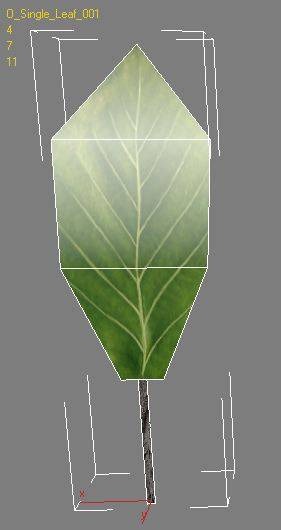
ąóą░ą║ ą║ą░ą║ čüčéčāą┤ąĖčÅ xoio ą▓ ąŠčüąĮąŠą▓ąĮąŠą╝ ą┐ąŠą╗ą░ą│ą░ąĄčéčüčÅ ąĮą░ V-Ray, ąĖ, ą▓čĆąĄą╝čÅ ąŠčé ą▓čĆąĄą╝ąĄąĮąĖ, ąĮą░ Mental Ray, ą░ą╗čīčäą░ ą║ą░čĆčéčŗ ąĮą░čģąŠą┤čÅčéčüčÅ ą┐ąŠą┤ ą▓ąŠą┐čĆąŠčüąŠą╝. ąÆ ą▓ąĖą┤čā č鹊ą│ąŠ, čćč鹊 ą╝čŗ čüčéą░čĆą░ąĄą╝čüčÅ ą┤ąĄčƹȹ░čéčī ą▓čĆąĄą╝čÅ čĆąĄąĮą┤ąĄčĆą░ ąĮą░čüč鹊ą╗čīą║ąŠ ą╝ą░ą╗čŗą╝, ąĮą░čüą║ąŠą╗čīą║ąŠ čŹč鹊 č鹊ą╗čīą║ąŠ ą▓ąŠąĘą╝ąŠąČąĮąŠ, č鹊 ą░ą╗čīčäą░ ą║ą░čĆčéčŗ ą╝ąŠą│čāčé ą▒čŗčéčī čāą▒ąĖą╣čüčéą▓ąĄąĮąĮčŗ ą┤ą╗čÅ ąŠą▒ąŠąĖčģ ą┤ą▓ąĖąČą║ąŠą▓. ą¤ąŠčŹč鹊ą╝čā ą╝čŗ čüąŠąĘą┤ą░čæą╝ ąĖąĘąŠą▒čĆą░ąČąĄąĮąĖąĄ ą┐ąŠą╗čīąĘąŠą▓ą░č鹥ą╗čīčüą║ąŠą│ąŠ ą╗ąĖčüčéą░, ą║ąŠč鹊čĆčŗą╣ ą▓ą║ą╗čÄčćą░ąĄčé ą▓ čüąĄą▒čÅ čüč鹥ą▒ąĄą╗čī ąĖ č乊čĆą╝ąĖčĆčāąĄčé ą┐čĆąĖčÅčéąĮčāčÄ ąŠą║čĆčāą│ą╗čāčÄ č乊čĆą╝čā čü 7-čÄ čéčĆąĄčāą│ąŠą╗čīąĮąĖą║ą░ą╝ąĖ/3.5 ą║ą▓ą░ą┤čĆą░čéą░ą╝ąĖ. ąóą░ą║ąČąĄ čüą│ąĖą▒ą░ąĄą╝ ąĮąĄą╝ąĮąŠą│ąŠ ą┤ą╗čÅ ą┐čĆąĖčÅčéąĮčŗčģ ąŠčéčĆą░ąČąĄąĮąĖą╣.
ą×ą┤ąĖąĮ ąĖąĘ ą▓ą░ąČąĮąĄą╣čłąĖčģ ą╝ąŠą┤ąĖčäąĖą║ą░č鹊čĆąŠą▓ ą┤ą╗čÅ ą╗ąĖčüčéčīąĄą▓ čŹč鹊 ┬½vector orient┬╗, ą║ąŠč鹊čĆčŗą╣ ą│ą░čĆą░ąĮčéąĖčĆčāąĄčé, čćč鹊 ą╗ąĖčåąĄą▓čŗąĄ čüč鹊čĆąŠąĮčŗ ą▓ą░čłąĖčģ ą╗ąĖčüčéčīąĄą▓ ą┐ąŠą▓ąĄčĆąĮčāčéčŗ ą▓ą▓ąĄčĆčģ. ąÆąŠąĘą╝ąŠąČąĮąŠ, ąÆą░ą╝ ąĮčāąČąĮąŠ ą▒čāą┤ąĄčé ą┐ąŠą▓ąĄčĆąĮčāčéčī ąÆą░čłčā ą▒ą░ąĘąŠą▓čāčÄ čüąĄčéą║čā ąĮą░ čāčĆąŠą▓ąĮąĄ ą┐ąŠą┤ąŠą▒čŖąĄą║č鹊ą▓, ąĄčüą╗ąĖ ą▓čüąĄ ąŠąĮąĖ čüč鹊čÅčé ą▒ąŠą║ąŠą╝.
11 ą×ąæą®ąśąĢ ąĪą×ąÆąĢąóą½
ą£ąĄčéą░ čüąĄčéą║ąĖ
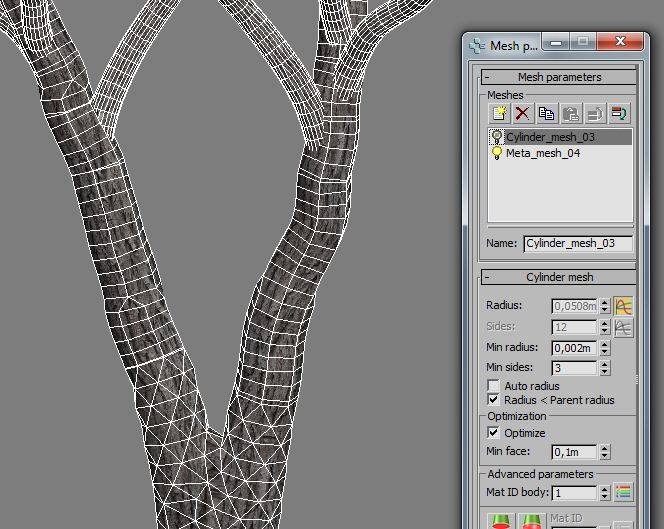
ąĪą▓ąĄčĆčģčā ąÆčŗ ą╝ąŠąČąĄč鹥 ą▓ąĖą┤ąĄčéčī ą╝ąĄčéą░ čüąĄčéą║čā (čüčéą▓ąŠą╗) ąĖ ąŠą▒čŗčćąĮčāčÄ čåąĖą╗ąĖąĮą┤čĆąĖč湥čüą║čāčÄ (ą▓ąĄčéą▓ąĖ). ą£ąĄčéą░ čüąĄčéą║ą░ ąŠčéą╗ąĖčćąĮąŠ čüąŠąĄą┤ąĖąĮčÅąĄčé 菹╗ąĄą╝ąĄąĮčéčŗ, ą░ čüčéą░ąĮą┤ą░čĆčéąĮą░čÅ čüąĄčéą║ą░ ą┐čĆąŠčüč鹊 ą▓čéčŗą║ą░ąĄčé ąĖčģ ą┤čĆčāą│ ą▓ ą┤čĆčāą│ą░. ąóą░ą║ ą║ą░ą║ ą╝ąĄčéą░ čüąĄčéą║ą░ čéčĆąĄą▒čāąĄčé ą▒ąŠą╗čīčłąĄ ą▓čĆąĄą╝ąĄąĮąĖ, ą╝čŗ, ąŠą▒čŗčćąĮąŠ, ą┐čĆąĖą┤ąĄčƹȹĖą▓ą░ąĄą╝čüčÅ ą┤ą▓čāą╝ ą║ąŠąĮčüčéčĆčāą║čåąĖčÅą╝ čüąĄčéą║ąĖ ą▓ čüč鹥ą║ąĄ, ąŠą┤ąĮą░ čüčéą░ąĮą┤ą░čĆčéąĮą░čÅ (čåąĖą╗ąĖąĮą┤čĆąĖč湥čüą║ą░čÅ) ąĖ ąŠą┤ąĮą░ ą╝ąĄčéą░ čüąĄčéą║ą░. ąóą░ą║ąĖą╝ ąŠą▒čĆą░ąĘąŠą╝, ąÆčŗ ą╝ąŠąČąĄč鹥 ą┐čĆąŠčüč鹊 ą┐ąĄčĆąĄą║ą╗čÄčćą░čéčīčüčÅ ą╝ąĄąČą┤čā ąĮąĖą╝ąĖ ą┤ą╗čÅ ą▒ąŠą╗čīčłąĄą╣ čüą║ąŠčĆąŠčüčéąĖ. ąöą╗čÅ ą╝ąĄąĮčīčłąĖčģ ą▓ąĄčéą▓ąĄą╣ ą╝ąĄčéą░ čüąĄčéą║ą░, ąŠą▒čŗčćąĮąŠ, ąĮąĄ čÅą▓ą╗čÅąĄčéčüčÅ ąĮąĄąŠą▒čģąŠą┤ąĖą╝ąŠą╣ ąĖą╗ąĖ ą┤ą░ąČąĄ ą▓ąĖą┤ąĖą╝ąŠą╣.
ąóąĄčüčé ą▓ąĄčéą▓ąĄą╣
ąŁč鹊 ą╝ąŠąČąĄčé čüčéą░čéčī ą┤ąŠą▓ąŠą╗čīąĮąŠ čāč鹊ą╝ąĖč鹥ą╗čīąĮčŗą╝, ąĄčüą╗ąĖ ąÆą░ą╝ ąĮčāąČąĮąŠ ą┐čĆąŠčüčćąĖčéą░čéčī ą▓ąĄčéą▓ąĖ ąĮą░ ą┐ąŠąĘą┤ąĮąĄą╣ čüčéą░ą┤ąĖąĖ, čéą░ą║ ą║ą░ą║ ą┐ąĄčĆąĄčüčéčĆąŠąĄąĮąĖąĄ ą╝ąŠąČąĄčé ąĘą░ąĮčÅčéčī ą│ąŠą┤čŗ. ąóą░ą║ąĖą╝ ąŠą▒čĆą░ąĘąŠą╝, ą┤ą╗čÅ čāčüą║ąŠčĆąĄąĮąĖčÅ čĆą░ą▒ąŠč湥ą│ąŠ ą┐čĆąŠčåąĄčüčüą░, ą╝čŗ ą▓čüčéą░ą▓ą╗čÅąĄą╝ ąĮąŠą▓čŗą╣ ┬½distributor┬╗, ą║ąŠč鹊čĆčŗą╣ ą│ąĄąĮąĄčĆąĖčĆčāąĄčé ą╗ąĖčłčī ąŠą┤ąĮąŠ ą▓ąĄčéą▓ą╗ąĄąĮąĖąĄ. ą×čéą║ą╗čÄč湥ąĮąĖąĄ ą┐čĆąŠčćąĖčģ ą▓ąĄčéą▓ą╗ąĄąĮąĖą╣, čüą┤ąĄą╗ą░ąĄčé ą┐ąĄčĆąĄą┐ąŠčüčéčĆąŠąĄąĮąĖąĄ ą▒ąŠą╗ąĄąĄ ą▒čŗčüčéčĆčŗą╝. ąóą░ą║ ąÆčŗ ą╝ąŠąČąĄč鹥 ą┐ąŠčüčćąĖčéą░čéčī čĆą░ąĘą╗ąĖčćąĮčŗąĄ čćą░čüčéąĖ ą▓ąĄčéą▓ą╗ąĄąĮąĖčÅ ą▒čŗčüčéčĆąŠ ąĖ ą▓čüąĄą│ą┤ą░ ą┐ąĄčĆąĄą║ą╗čÄčćąĖčéčīčüčÅ ąŠą▒čĆą░čéąĮąŠ, čćč鹊ą▒čŗ čāą▓ąĖą┤ąĄčéčī ą┐ąŠą╗ąĮąŠąĄ ą┤ąĄčĆąĄą▓ąŠ.
ąĀą░ąĘą╝ąĄčĆ čüąĄčéą║ąĖ
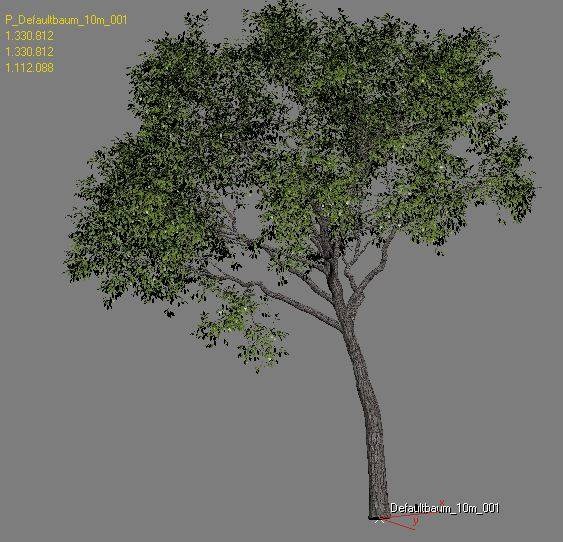
ąØąĄ ą▒ąŠą╣č鹥čüčī ą▒ąŠą╗čīčłąŠą│ąŠ ą║ąŠą╗ąĖč湥čüčéą▓ą░ ą│ąĄąŠą╝ąĄčéčĆąĖąĖ. ąÜąŠąĮąĄčćąĮąŠ čŹč鹊 ą▓čüčæ ą▒čāą┤ąĄčé ą┐čĆąŠąĖčüčģąŠą┤ąĖčéčī ąŠč湥ąĮčī ą╝ąĄą┤ą╗ąĄąĮąĮąŠ, ąĮąŠ ąĄčüą╗ąĖ ąÆčŗ ą┤ąĄą╣čüčéą▓ąĖč鹥ą╗čīąĮąŠ čģąŠčéąĖč鹥 čĆąĄą░ą╗ąĖčüčéąĖčćąĮąŠąĄ ą┤ąĄčĆąĄą▓ąŠ, č鹊 ąÆčŗ ąĘą░ą║ąŠąĮčćąĖč鹥 čü ąĮąĄčüą║ąŠą╗čīą║ąĖą╝ąĖ čüąŠčéąĮčÅą╝ąĖ čéčŗčüčÅčć čéčĆąĄčāą│ąŠą╗čīąĮąĖą║ąŠą▓. ąÆ ą┤ąĄčĆąĄą▓ąĄ ą▓čŗčłąĄ, ą┐čĆąĖą╝ąĄčĆąĮąŠ 1.3 ą╝ąĖą╗ą╗ąĖąŠąĮąŠą▓ ą┐ąŠą╗ąĖą│ąŠąĮąŠą▓. ąÆčŗ ą▓čüąĄą│ą┤ą░ ą╝ąŠąČąĄč鹥 ąŠą▒ą╗ąĄą│čćąĖčéčī ą│ąĄąŠą╝ąĄčéčĆąĖčÄ ą┐čāčéčæą╝ ą┐čĆąĖą╝ąĄąĮąĄąĮąĖčÅ ą░ą╗čīčäą░ č鹥ą║čüčéčāčĆ. ąØąŠ ą┐ąŠ ąĮą░čłąĄą╝čā ąŠą┐čŗčéčā čĆą░ą▒ąŠčéčŗ čü ą░ą╗čīčäą░ ą║ą░čĆčéą░ą╝ąĖ, čŹč鹊 ąĘą░ą╣ą╝čæčé ą▒ąŠą╗čīčłąĄ ą▓čĆąĄą╝ąĄąĮąĖ ąĮą░ čĆąĄąĮą┤ąĄčĆąĄ. ąøčāčćčłąĄ ąĖčüą┐ąŠą╗čīąĘąŠą▓ą░čéčī ą▓čŗčüąŠą║ąŠą┐ąŠą╗ąĖą│ąŠąĮą░ą╗čīąĮčāčÄ ą╝ąŠą┤ąĄą╗čī, ąŠąĮą░ ą▒čāą┤ąĄčé čĆąĄąĮą┤ąĄčĆąĖčéčīčüčÅ ą▒čŗčüčéčĆąĄąĄ.
ąŁą║čüą┐ąŠčĆčé
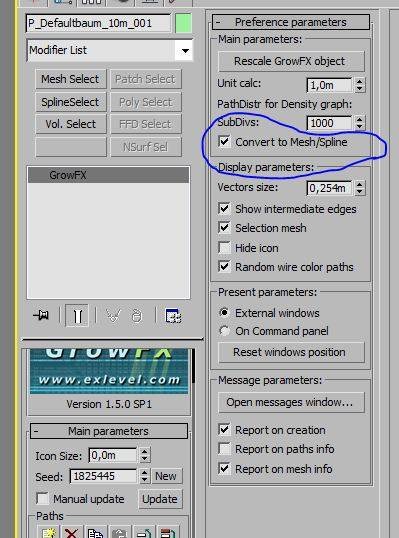
ąÜąŠą│ą┤ą░ ąÆčŗ ąŠą║ąŠąĮčćą░č鹥ą╗čīąĮąŠ ą┤ąŠą┤ąĄą╗ą░ąĄč鹥 ąÆą░čłčā ą╝ąŠą┤ąĄą╗čī, ąÆčŗ, ą▓ąŠąĘą╝ąŠąČąĮąŠ, ąĘą░čģąŠčéąĖč鹥 čüą┤ąĄą╗ą░čéčī čĆąĄąĘąĄčĆą▓ąĮčāčÄ ą║ąŠą┐ąĖčÄ ┬½GrowFX┬╗ ąŠą▒čŖąĄą║čéą░ ą┐ąĄčĆąĄą┤ ąŠą▒čĆą░ą▒ąŠčéą║ąŠą╣. ąŚą░č鹥ą╝ ąĮąĄąŠą▒čģąŠą┤ąĖą╝ąŠ ą▒čāą┤ąĄčé ą┐čĆąŠą▓ąĄčĆąĖčéčī ą║ąŠąĮą▓ąĄčĆčéą░čåąĖčÄ ą║ąĮąŠą┐ą║ąŠą╣ ┬½Mesh Button┬╗. ąóąŠą╗čīą║ąŠ ą┐ąŠčüą╗ąĄ čŹč鹊ą│ąŠ ą╝ąŠąČąĄč鹥 ą┐čĆąĄąŠą▒čĆą░ąĘąŠą▓čŗą▓ą░čéčī ą▓ ąŠą▒čŗčćąĮčāčÄ čüąĄčéą║čā. ąÜąŠąĮą▓ąĄčĆčéąĖčĆčāąĄą╝ ą▓ ┬½Edit Mesh┬╗. ąóą░ą║ąČąĄ ąÆčŗ, ą▓ąŠąĘą╝ąŠąČąĮąŠ, ąĘą░čģąŠčéąĖč鹥 ą║ąŠąĮą▓ąĄčĆčéąĖčĆąŠą▓ą░čéčī ą╝ąŠą┤ąĄą╗čī ą▓ V-Ray ąĖą╗ąĖ Mental Ray Proxy ą┤ą╗čÅ čāą╗čāčćčłąĄąĮąĖčÅ čĆą░ą▒ąŠčéčŗ ą┐ą░ą╝čÅčéąĖ.
ą×čéą╗ąĖčćąĮąŠ. ą£čŗ ąĮą░ą┤ąĄąĄą╝čüčÅ, čćč鹊 ąÆčŗ čüą╝ąŠąČąĄč鹥 ąĖčüą┐ąŠą╗čīąĘąŠą▓ą░čéčī ąĮąĄą║ąŠč鹊čĆčŗąĄ ąĖąĘ čŹčéąĖčģ č鹥čģąĮąĖą║ ą▓ ąÆą░čłąĖčģ ą▒čāą┤čāčēąĖčģ čĆą░ą▒ąŠčéą░čģ. ąĪą┐ą░čüąĖą▒ąŠ ąĘą░ ą▓ąĮąĖą╝ą░ąĮąĖąĄ.
Peter + Lasse ąĖąĘ xoio┬Ā
ą¤ąŠčüą╗ąĄčüą╗ąŠą▓ąĖąĄ:
ąĢčüą╗ąĖ ą║ąŠą╝čā-č鹊 ąĖąĮč鹥čĆąĄčüąĮąŠ, č鹊 ą╝ąŠąČąĄč鹥 ą┐ąŠčćąĖčéą░čéčī ąĄčēčæ:
https://3ddd.ru/blog/post/making_of_koncept_perevod
https://3ddd.ru/blog/post/architectural_photography_just_like_playing_tetris_right_perevod
https://3ddd.ru/blog/post/photographing_buildings_composition_tips_perevod
https://3ddd.ru/blog/post/making_of_meteora_pierievod
https://3ddd.ru/blog/post/making_of_another_point_of_view_pierievod
https://3ddd.ru/blog/post/making_of_japanese_rain_showers_pierievod
https://3ddd.ru/blog/post/making_of_a_kitchen_with_corona_renderer_pierievod
https://3ddd.ru/blog/post/making_of_arts_crafts_pierievod
https://3ddd.ru/blog/post/making_of_the_weehouse_pierievod
https://3ddd.ru/blog/post/the_photographic_look_pierievod
https://3ddd.ru/blog/post/making_of_kalmar_art_museum_pierievod ┬Ā ┬Ā ┬Ā ┬Ā ┬Ā ┬Ā ┬Ā ┬Ā